เนื่องจากมีเพื่อน ๆ สอบถามกันเข้ามาบ่อยว่าจอ FreeSync รุ่นนี้ จะใช้งาน G-Sync ได้ไหม ? วันนี้ผมจะขออธิบายให้ฟังในบทความนี้เลยนะครับ
เดิม G-Sync เป็นชื่อเรียกเทคโนโลยีที่ใช้กับจอที่มาพร้อมชิปพิเศษจาก NVIDIA ซึ่งชิปนี้จะช่วยให้การทำงานของการ์ดจอ GeForce กับตัวจอมอนิเตอร์สามารถฉายภาพเกมได้พร้อม ๆ กัน ช่วยลดปัญหาภาพขาดได้ดีกว่าการใช้ซอฟต์แวร์ แต่ปัญหาคือจอ G-Sync แท้ ๆ นี้มันก็มีราคาแพงพอสมควรครับ
นั่นทำให้ NVIDIA ได้เพิ่มออปชัน G-Sync Compatible ซึ่งมันก็คือ FreeSync อย่างหนึ่ง โดยจะควบคุมการแสดงผลภาพของการ์ดจอและจอมอนิเตอร์ให้สอดคล้องกันผ่านซอฟต์แวร์ (ไดรเวอร์) ตั้งแต่เมื่อปี 2019 แล้วล่ะครับ สรุปแล้วมันคือ FreeSync อย่างหนึ่งที่ทำงานในการ์ดจอ NVIDIA นั่นเอง
ทีนี้เรื่องมันมีอยู่ว่า เนื่องจากจอที่โฆษณาว่าเป็นจอ FreeSync ผู้ผลิตอาจจะไม่ได้เทสกับการ์ดจอ GeForce มาก่อนเลยว่าจะสามารถใช้งาน G-Sync compatible ได้หรือไม่ (เช่น จอผลิตออกมาก่อนที่ NVIDIA จะออกตัว G-Sync compatible) ดังนั้น ทาง NVIDIA จึงได้มีการทดสอบแยกไว้ให้แล้ว ว่าจอรุ่นไหนที่รองรับ G-Sync compatible บ้าง โดยดูได้จากลิ้งก์นี้เลยครับ G-Sync compatible display
โดยจอจากลิ้งก์ข้างบนจะถูกทดสอบมาแล้วว่ารองรับ G-Sync compatible แน่ ๆ แต่ถ้าเราซื้อจอ FreeSync นอกเหนือจากในลิสต์ล่ะ? คำตอบคือ อาจจะใช้ได้โดยไม่มีปัญหา แม้ว่าจะไม่เคยถูกทดสอบอย่างเป็นทางการมาก่อน
อย่างไรก็ตามเนื่องจากมันไม่มีเคยถูกเทสมาก่อน ถ้าเกิดปัญหาในระหว่างการใช้งานก็ต้องรับรู้ไว้ว่ามันอาจจะยังรองรับไม่สมบูรณ์ ซึ่งอันนี้คงต้องรอให้มีการอัปเดตไดรเวอร์กันต่อไป
วิธีการเปิดใช้งาน G-Sync Compatible ในจอ FreeSync
วิธีการเปิดใช้ไม่ได้ต่างไปจาก FreeSync เลยนะครับ เริ่มแรกให้เข้าไปเปิด FreeSync จากในจอมอนิเตอร์เราก่อน โดยเราจะต้องเชื่อมต่อจอกับการ์ดจอด้วยสาย Display Port เท่านั้น !! และอย่าลืมอัปเดตไดรเวอร์ให้เป็นรุ่นล่าสุดด้วย
เมื่อเปิด FreeSync ในจอแล้ว ให้เข้าไปเช็คใน Nvidia Control Panel จะเจอส่วนที่เขียนว่า Setup G-Sync
แต่ถ้าไม่ขึ้นให้ไปที่ 3D Settings ในแท็บ Global แล้วเลื่อนหาเมนู Monitor Technology >> กดเลือก G-Sync Compatible
เท่านี้เราก็สามารถใช้งาน G-Sync Compatible ในจอ FreeSync ได้แล้ว !!
ขอขอบคุณข้อมูลจาก Tom’s Hardware



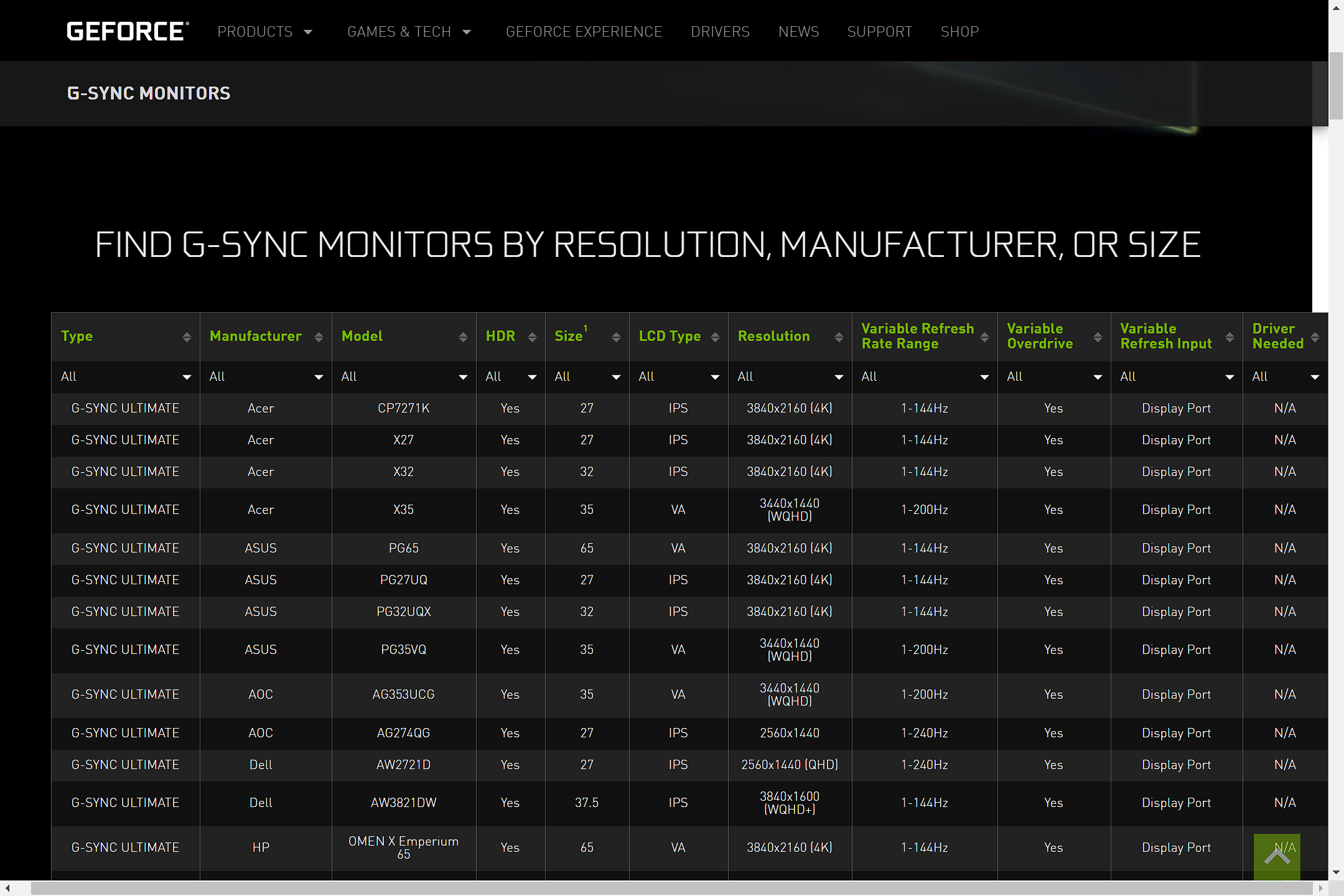
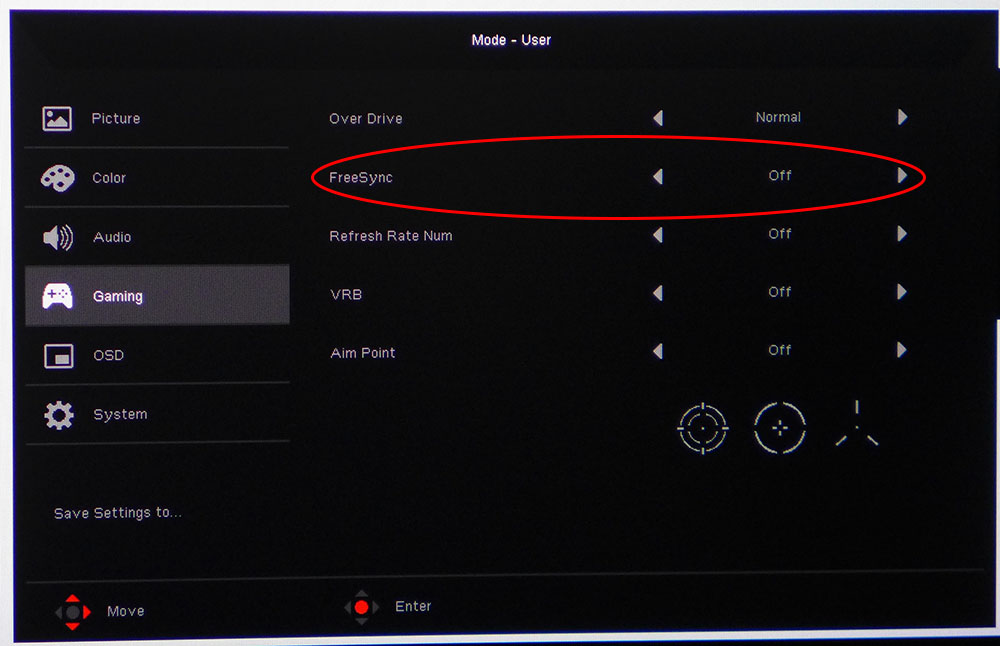
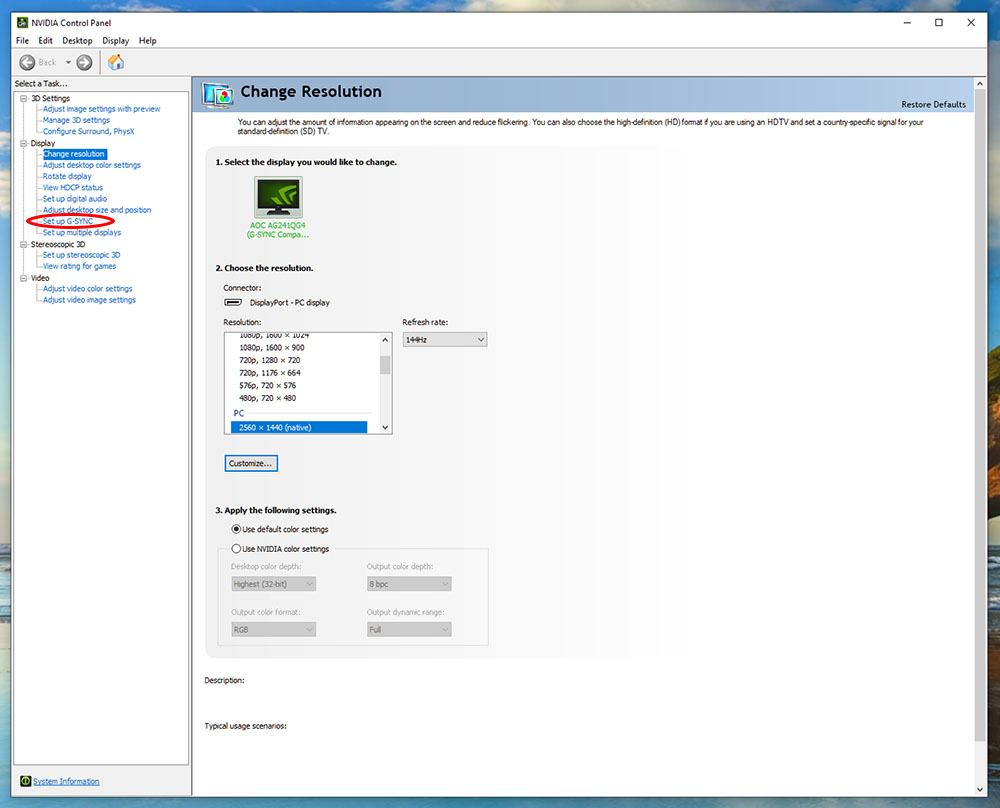
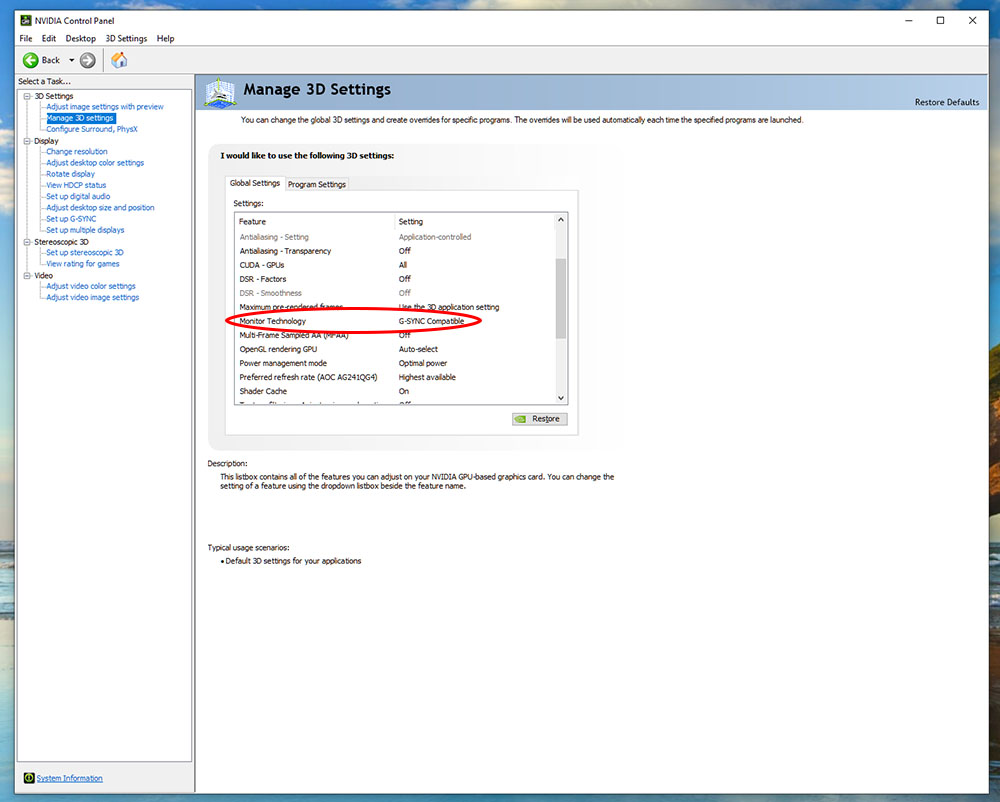
You must be logged in to post a comment.